SSFOUND
Отображает имя файла и путь, полученные при успешном поиске подшивки
SSLOCATE
Управляет местоположением и открытием подшивки, связанной с чертежом, при открытии чертежа.
SSMAUTOOPEN
Управляет режимом отображения Диспетчера подшивок при открытии чертежа, связанного с подшивкой.
SSMPOLLTIME
Управление возможностью прерывания другими заданиями печати подшивки, многостраничных файлов печати или файлов печати в фоновом режиме
SSMSHEETSTATUS
Управляет способом обновления данных о состоянии в подшивке
SSMSTATE
Указание на открытое или закрытое состояние окна Диспетчера подшивок
Утилиты
Нет записей
Ключевые слова для команд
Нет записей
При работе с большой подшивкой может потребоваться структурировать листы и виды посредством древовидного представления.
На вкладке "Список листов" листы можно объединять в группы. На вкладке "Виды листов" виды можно объединять в категории.
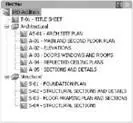
Использование групп листов
Логика формирования групп листов часто определяется дисциплинарной спецификой проекта. Например, в архитектуре пользователь может использовать группу с именем "Несущие элементы"; а в машиностроении — группу с именем "Стандартный крепеж". В некоторых случаях бывает полезной организация групп листов по состоянию их готовности (на стадии рассмотрения или завершения).
При необходимости группы могут быть вложены в другие группы. После создания или импорта листов или групп листов можно перегруппировать их путем перетаскивания в области структуры.
Использование категорий вида
Категории видов часто определяются функционально. Например, в архитектуре уместна категория видов с названием "Уровни"; а в машиностроении — категория видов с названием "Расчлененные".
Виды можно отображать по категориям или по листам, на которых они расположены.

При необходимости категории могут быть вложены в другие категории. Для перемещения вида в другую категорию его можно перетащить в области структуры или использовать команду контекстном меню "Установить категорию".
Перегруппирование листов в списке листов
■ В Диспетчере подшивок на вкладке "Список листов" перетащить лист в списке вверх или вниз.
Лист будет перемещен выше или ниже своего предшествующего положения в списке листов. Лист также может быть перемещен в группу листов или из нее.
Стандартная
ПОДШИВКА
Создание новой группы в списке листов
1. В Диспетчере подшивок на вкладке "Список листов" щелкните правой кнопкой мыши на узле подшивки (наверху листа) или существующей группы листов. Выберите в контекстном меню "Создать группу".
2. В диалоговом окне "Свойства группы листов" в поле "Имя группы листов" введите имя новой группы. Нажмите "OK".
Можно перетащить новую группу листов в любое место в списке листов, или даже поместить ее в другие группы листов.
ПРИМЕЧАНИЕ. Для создания подгруппы в существующей группе листов щелкните правой кнопкой мыши на существующей группе и выберите в контекстном меню "Создать группу".
Стандартная
ПОДШИВКА
Создание новой категории видов в списке видов
1. В режиме "Диспетчер подшивок" на вкладке "Виды листов" нажмите кнопку "Просмотр по категориям".
2. Щелкните правой кнопкой мыши на узле подшивки (наверху листа) и выберите в контекстном меню "Создать категорию видов".
3. В диалоговом окне "Категория видов" в поле "Имя категории" введите имя новой категории вида.
4. Если имеется список блоков-идентификаторов, то необходимо выбрать блоки, которые должны использоваться для видов в данной категории. Пользователь может добавить блоки в данный список, нажав кнопку "Добавить блоки".
Стандартная
ПОДШИВКА
Удаление группы из списка листов
1. В Диспетчере подшивок на вкладке "Список листов" перетащить все листы из группы, которую необходимо удалить.
2. Нажмите правую кнопки мыши на группе, которую надо удалить и выберите в контекстном меню "Удалить группу".
Стандартная
ПОДШИВКА
Удаление категории видов из списка видов
Читать дальше

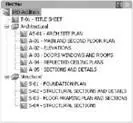








![Кристи Фанк - Грудь. Руководство пользователя [litres]](/books/392018/kristi-fank-grud-rukovodstvo-polzovatelya-litre-thumb.webp)


